漫客栈怎么设置阅读画质
今天小编为大家带来了漫客栈设置阅读画质教程,想知道怎么做的小伙伴来看看接下来的这篇文章吧,相信一定会帮到你们的。
漫客栈怎么设置阅读画质?漫客栈设置阅读画质教程
1、首先打开漫客栈App,点击右下方我的。
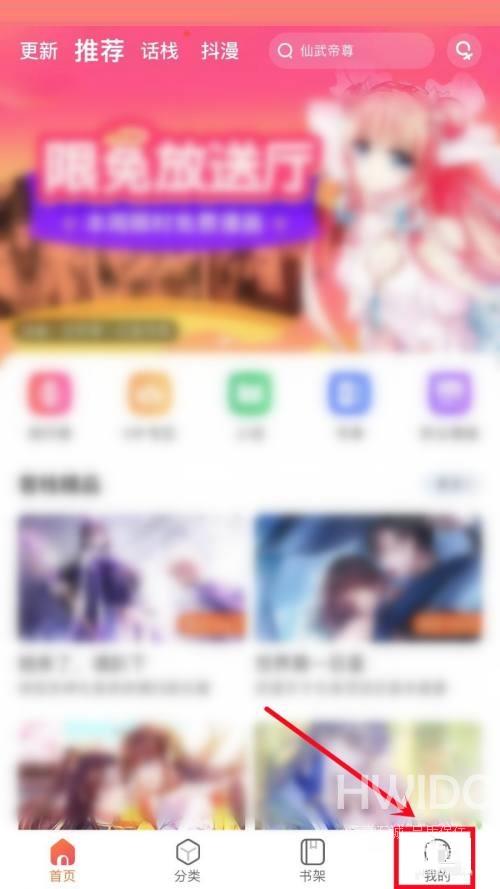
2、然后在我的页面,点击右上方的设置图标。
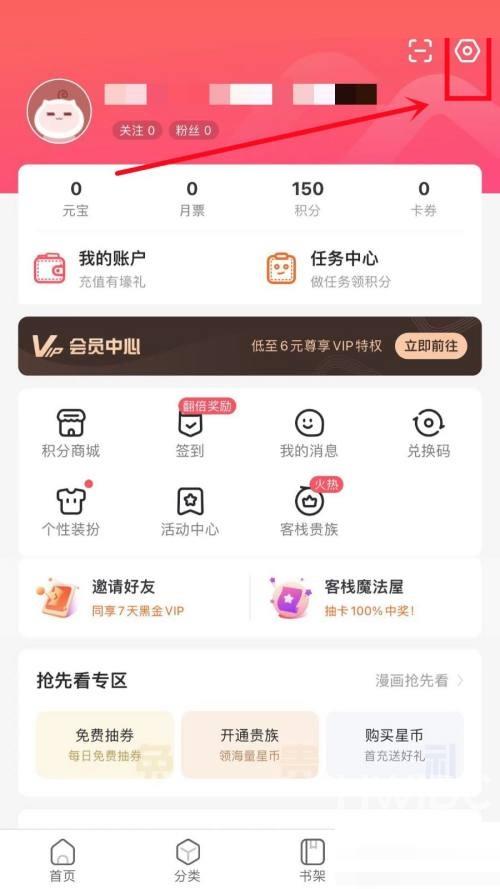
3、接着在设置页面,点击【阅读画质选择】右侧的箭头图标。
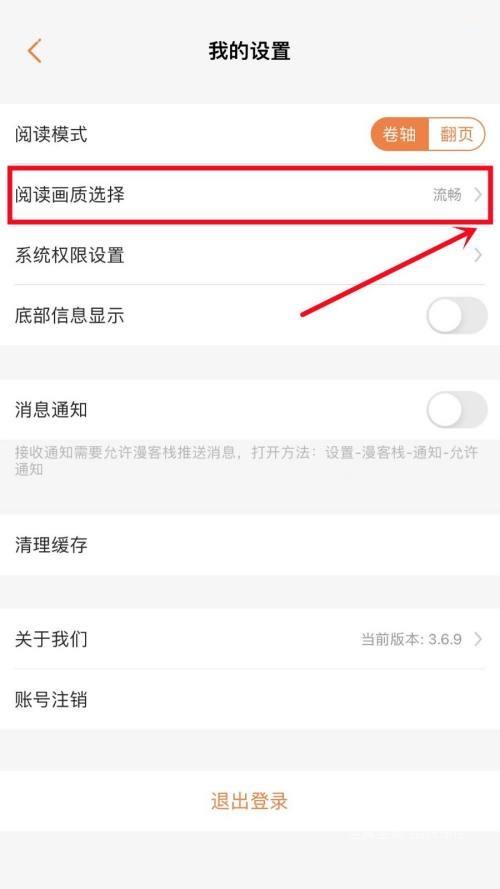
4、最后在弹出的界面,点击选择阅读画质选项。
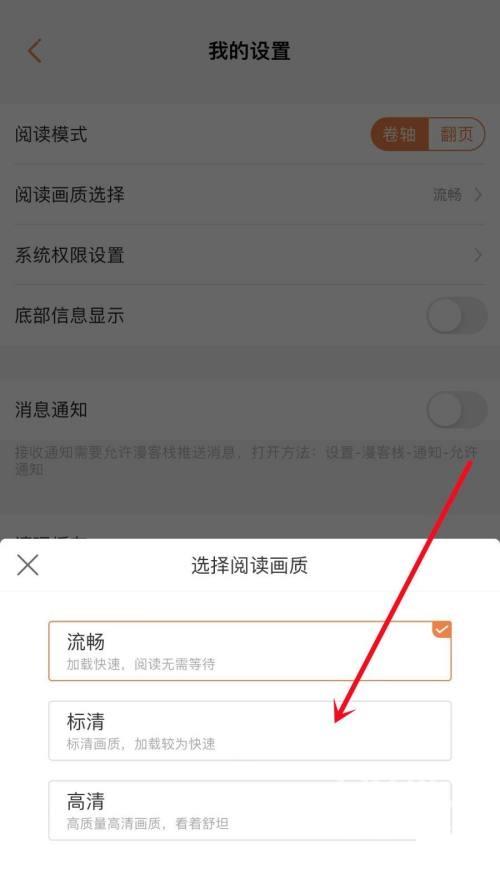
以上这篇文章就是漫客栈设置阅读画质教程,更多教程尽在海外IDC网。
【文章转自:游戏服务器 http://www.558idc.com/yz.html 复制请保留原URL】